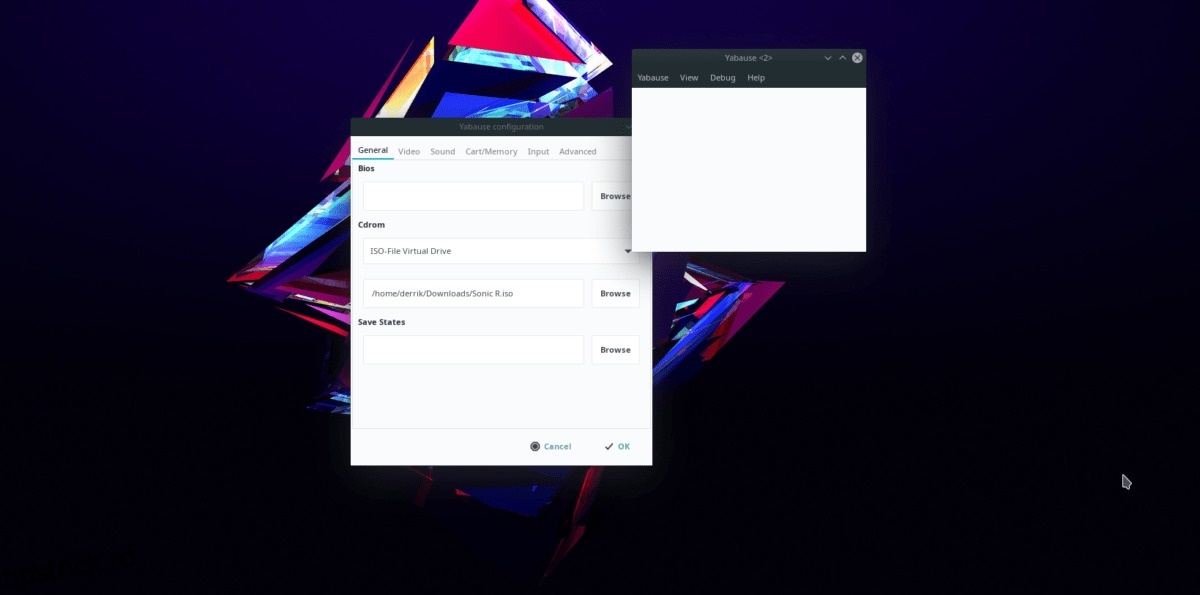Sega Saturn a fost o consolă excelentă pentru fani, dar nu a reușit să obțină la fel de mult succes ca predecesorul său, Genesis. Ca urmare, găsirea de jocuri în lumea reală este mult mai dificilă. Dacă sunteți utilizator Linux, veți putea emula consola gratuit cu Yabause și veți putea juca jocuri Sega Saturn pe Linux.
Yabause este un program mai vechi, deci este stabil și poate rula foarte bine jocurile Sega Saturn! În acest ghid, vă vom învăța cum să puneți emulatorul în funcțiune și chiar cum să configurați un controler USB! Să începem!
Notă: wdzwdz nu încurajează sau tolerează în niciun caz descărcarea sau distribuirea ilegală de fișiere ROM pentru Yabause. Dacă doriți să jucați jocuri Sega Saturn cu Yabause, vă rugăm să utilizați propriile fișiere ROM pe care le-ați făcut copii de rezervă pe computer, în mod legal.
Cuprins
Instalați Yabause
Instalarea programului Yabause pe multe distribuții Linux nu este o sarcină dificilă. Motivul pentru care este ușor este că programul este furnizat pentru descărcare ușoară direct în multe depozite de pachete Linux OS.
În această secțiune a ghidului, vom analiza cum puteți încărca Yabause pe distribuția dvs. Linux pe care o alegeți. Pentru a începe, deschideți o fereastră de terminal (ceea ce se poate face rapid cu Ctrl + Alt + T sau Ctrl + Shift + T de pe tastatură) și urmând instrucțiunile care conturează sistemul de operare pe care îl utilizați.
Ubuntu
Instrumentul de emulare Yabause este disponibil pentru fiecare instalare Ubuntu Linux și este încă din 14.04 LTS. Cu toate acestea, înainte de a putea instala pachetul din arhivă, este esențial să activați depozitul de software „Univers”.
Configurarea depozitului de software „Univers” este un pic ca adăugarea unui PPA la Ubuntu. Cu toate acestea, nu va trebui să specificați o adresă URL scurtă asemănătoare PPA. În schimb, faceți:
sudo add-apt-repository universe
Cu depozitul Universe în funcțiune, este timpul să rulați comanda „actualizare”. Folosirea acestuia vă va permite să accesați pachetele din noul depozit.
sudo apt update
Odată finalizată actualizarea, este sigur să instalați pachetul software Yabause în Ubuntu folosind comanda Apt install.
sudo apt install yabause
Debian
Emulatorul Yabause Sega Saturn este disponibil pe Debian Linux în depozitul de software „Main”. Dacă sunteți utilizator Debian, este posibil să îl instalați destul de ușor cu comanda de mai jos.
sudo apt-get install yabause
Arch Linux
Trebuie să obțineți emulatorul Yabause pe Arch Linux? Din fericire pentru tine, este disponibil în depozitul de software „Comunitate”! Instalați-l cu următoarea comandă Pacman într-o fereastră de terminal.
Notă: mulți utilizatori Arch Linux nu activează în mod implicit depozitul „Comunitate” în timpul instalării. Înainte de a încerca să rulați comanda de instalare Pacman, editați fișierul /etc/pacman.conf și activați-l.
sudo pacman -S yabause-gtk
Sau, dacă preferați versiunea Qt/KDE a aplicației, faceți:
sudo pacman -S yabause-qt
Fedora
Dacă sunteți pe Fedora Linux și doriți să vă bucurați de Sega Saturn, nu veți putea instala aplicația prin sursele tradiționale de software Fedora. În schimb, trebuie mai întâi să activați RPM Fusion Free. Iată cum să o faci.
Notă: înlocuiți X cu numărul versiunii Fedora Linux pe care îl utilizați în prezent.
sudo dnf install https://download1.rpmfusion.org/free/fedora/rpmfusion-free-release-X.noarch.rpm -y
Cu RPM Fusion Free funcționând, instalați Yabause pe Fedora cu:
sudo dnf install yabause -y
OpenSUSE
OpenSUSE nu are un suport mare pentru emulatorul Yabause. Cu toate acestea, datorită OBS, există un pachet instabil bazat pe Git pentru OpenSUSE Tumbleweed. Îl poți instala aici.
Dacă pachetul Git instabil nu funcționează pe SUSE, luați în considerare trecerea la o altă distribuție din această listă care acceptă mai bine Yabause.
Linux generic
Yabause este open source, așa că dacă utilizați o distribuție Linux mai puțin cunoscută, va trebui să compilați codul sursă de la zero. Pentru a face acest lucru, mergeți la GitHub al proiectului si citeste instructiunile.
Jucând jocuri în Yabause
Yabause este un emulator foarte simplu când vine vorba de design, iar acest lucru este revigorant, deoarece le permite chiar și fanilor începători ai jocurilor clasice Saturn posibilitatea de a-l folosi eficient.
Pentru a încărca un joc în Yabause, puneți un ROM Saturn pe computerul dvs. Linux. Apoi, faceți clic pe „Yabause” și selectați opțiunea „Preferințe”.
Sub „Preferințe”, accesați „General” și găsiți opțiunea „Cdrom”.
Faceți clic pe „Răsfoiți” și navigați la fișierul ISO Sega Saturn. Apoi, faceți clic pe „OK”.
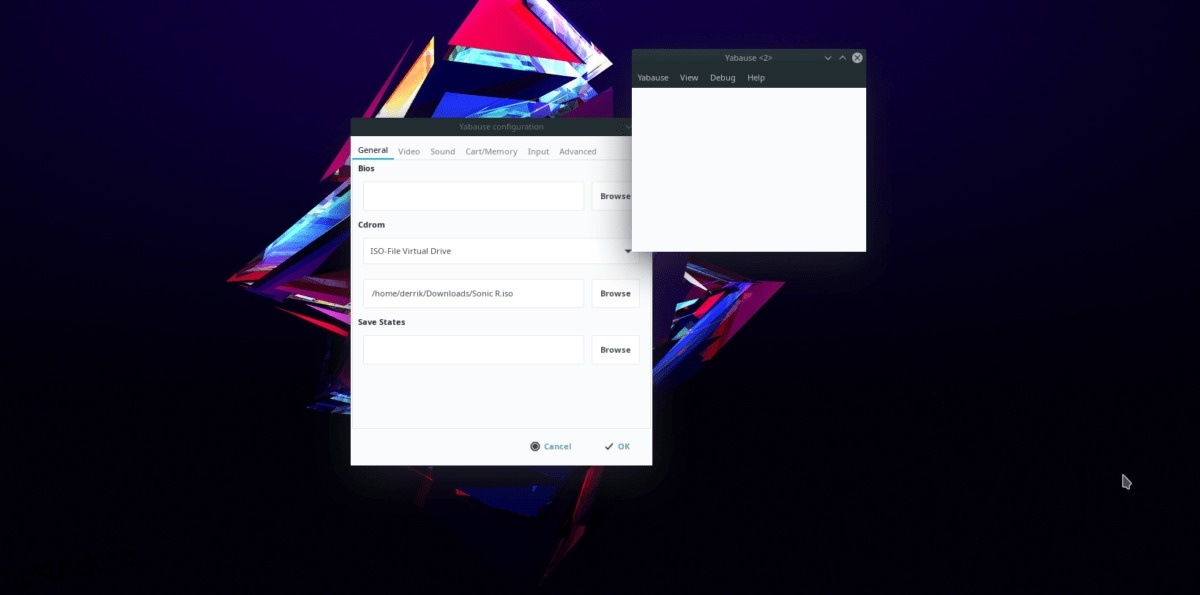
După ce faceți clic pe butonul „OK”, selectați butonul „Yabause”. De acolo, faceți clic pe „Run” pentru a încărca jocul.
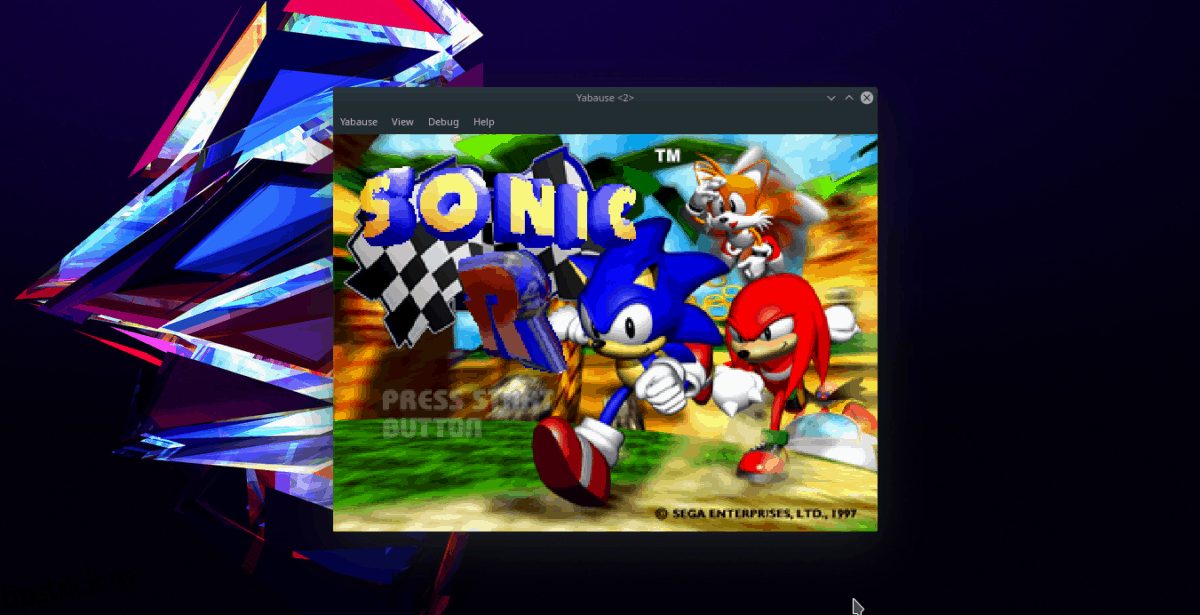
Notă: pentru versiunea Qt, faceți clic pe „Yabause”, apoi pe „Open ISO”.
Configurarea graficii
Pentru a modifica setările grafice din Yabause, faceți clic pe butonul de meniu „Yabuse”. De acolo, găsiți „preferințe” și selectați-l pentru a deschide zona de setări a emulatorului.
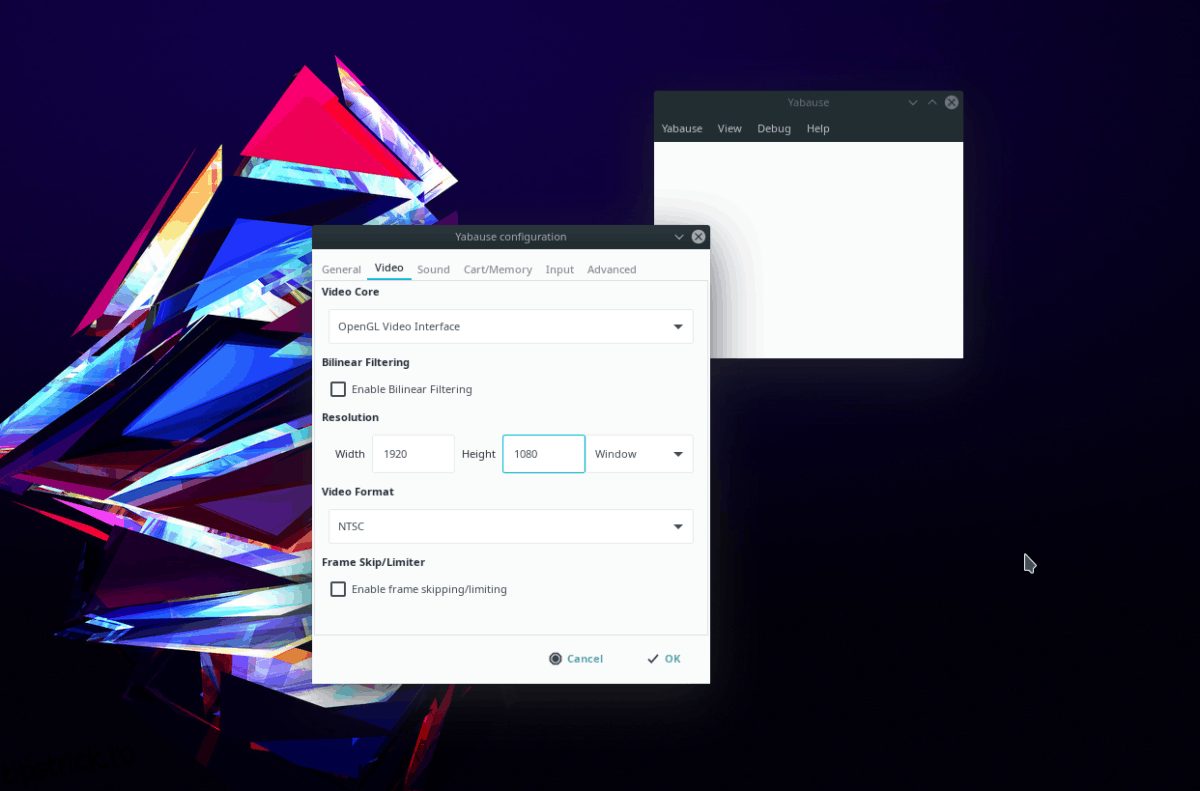
În zona de setări, localizați „Video” și faceți clic pe el pentru a ajunge la setările grafice Yabuse. De acolo puteți schimba lucruri precum lățimea și înălțimea videoclipului, formatul video, omiterea cadrelor, randarea etc.
Configurarea controlerelor
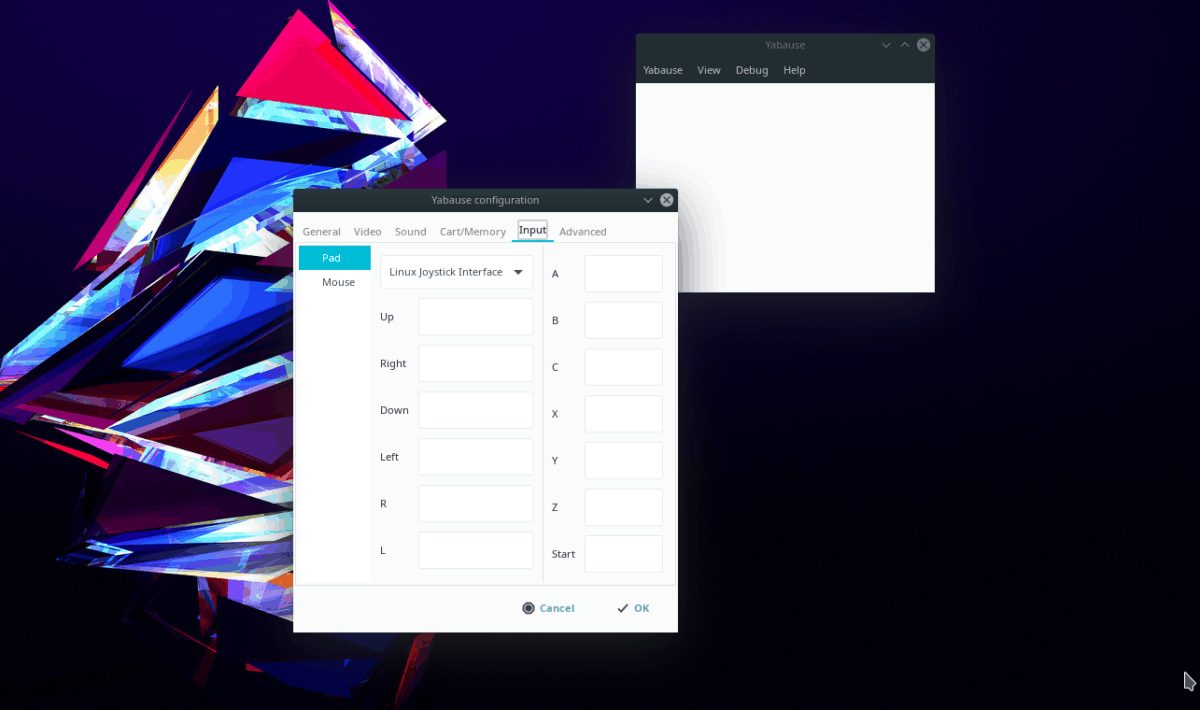
A avea un controler face o diferență enormă atunci când joci jocuri emulate. Dacă doriți să configurați unul în Yabause, va trebui să începeți făcând clic pe „Yabause”, apoi pe „Preferințe”, apoi pe „Introducere”.
În zona „Intrare”, căutați „Pad” și faceți clic pe el. După aceea, selectați meniul drop-down și setați-l la „Linux Joystick Interface”.
Cu setările driverului din Yabause setate la „Linux Joystick Interface”, puteți parcurge și aloca butoane controlerului dumneavoastră USB.
Salvare și încărcare
Pentru a salva jocul, faceți clic pe butonul de meniu „Yabause” în timp ce jocul rulează. Apoi, găsiți „Salvare stare” și faceți clic pe butonul „Salvare” pentru a salva jocul.
Alternativ, pentru a încărca o salvare, găsiți meniul „Salvare stare” și selectați butonul „Încărcare”.